- Muallif Jason Gerald [email protected].
- Public 2023-12-16 11:45.
- Oxirgi o'zgartirilgan 2025-01-23 12:51.
Agar sizning kompyuteringiz qo'shimcha saqlash joyini talab qilsa, ushbu maqolada kompyuteringizga yangi qattiq disk va ma'lumotlarni saqlash joyini qo'shishning bir necha usullari ko'rsatilgan.
Qadam
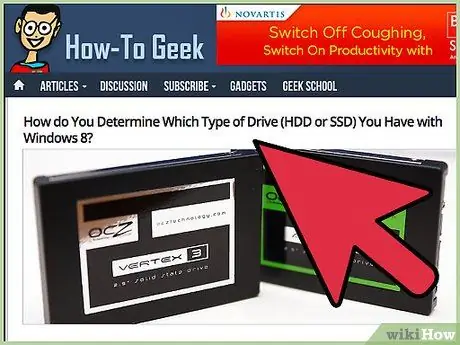
Qadam 1. Sizga IDE (parallel ATA) kerak yoki yo'qligini tekshiring. yoki Serial ATA.
Eski kompyuterlar IDE (Parallel ATA) ni qo'llab -quvvatlasa ham, yangi kompyuterlar faqat Serial ATA bilan mos kelishi mumkin. Agar ishonchingiz komil bo'lmasa, kompyuter qutisini oching va uning ichida qanday qattiq disk borligini aniqlashga harakat qiling. Ishonchimiz komilki, yangi qattiq disk sizning kompyuteringizdagi qattiq disk bilan bir xil bo'ladi, lekin sizning kompyuteringizda boshqa turdagi qattiq disklar uchun rozetkalar bo'lishi mumkin.
- IDE qattiq disklari tekis, keng, kamalak rangidagi kabellardan foydalanadi va ular birinchi bo'lib o'rnatilishi kerak bo'lgan o'tish moslamalari bilan birga bo'lishi mumkin.
- SATA qattiq disklari ingichka kabellarga ega va o'tish moslamalari bilan birga kelmaydi.
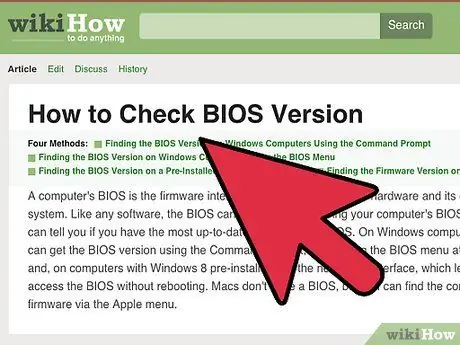
Qadam 2. Qo'shimcha qattiq disk uchun etarli joy borligiga ishonch hosil qiling
Mana, uni o'rnatishning bir usuli:
- Kompyuterni qayta ishga tushiring va BIOS menyusiga kiring.
- "Standart CMOS sozlamalari yoki IDE konfiguratsiyasi" ga o'ting.
- Bu menyuda siz to'rtta sozlamani ko'rasiz: PRIMARY MASTER:, AVTO/PRIMARY QUL:, O'RTA MASTER:, O'RTA QUL:. Avtomatik aniqlash uchun barcha variantlarni o'zgartiring.
-
Ammo kompyuterni qayta ishga tushiring.
3 -qadam. Kamalak rangidagi barcha tekis kabellar (yoki kichikroq va odatda qizil rangli SATA kabellari) asosiy kartaga ulanadigan joyni toping
Bog'langan kabelni 1-6 bosqichlarda aniqlangan bo'sh disk bilan, asosiy yoki ikkilamchi disk sifatida qidiring.

Qo'shimcha qattiq diskni qo'shing 3 -qadam Qadam 4. Qattiq diskni tayyorlang
Kompyuter do'koniga o'ting yoki qattiq disk uchun onlayn xarid qiling. Turi mos kelishiga ishonch hosil qiling (SATA yoki IDE (PATA)). Agar siz hozirda kompyuteringizda o'rnatilgan qattiq diskni almashtirishni rejalashtirmoqchi bo'lsangiz (quyida Ogohlantirish bo'limiga qarang), yangi qattiq diskda eski qattiq diskni almashtirish uchun etarli joy borligiga ishonch hosil qiling.

Qo'shimcha qattiq diskni qo'shing 4 -qadam Qadam 5. Kompyuteringizni o'chiring

Qo'shimcha qattiq diskni qo'shing 5 -qadam Qadam 6. Kompyuterning orqa qismidagi barcha kabellarni ajratib oling va kompyuterni stoldan olib tashlang

Qo'shimcha qattiq diskni qo'shing 6 -qadam Qadam 7. Kompyuter korpusining vintlarini echib oling
Agar sizda Dell bo'lsa, kompyuterning orqa va yon qismlaridagi tugmachalarni qo'yib yuborishingiz mumkin. Agar muammoga duch kelsangiz, kompyuter korpusini qanday olib tashlashni bilish uchun foydalanuvchi qo'llanmasini o'qishni tavsiya etamiz. Yo'qolmaslik uchun vintlarni xavfsiz joyda saqlang. Kosonning yon panelini olib tashlang va uni yoningizga qo'ying.

Qo'shimcha qattiq diskni qo'shing 7 -qadam Qadam 8. Barcha kamalak rangli tekis kabellar (yoki kichikroq va odatda qizil rangli SATA kabellari) anakartga ulanishi mumkin bo'lgan joyni toping
(3 -rasm). 1-6 bosqichlarda aniqlangan bo'sh diskka ulangan kabelni asosiy yoki ikkilamchi disk sifatida qidiring.

Qo'shimcha qattiq diskni qo'shing 8 -qadam Qadam 9. O'tkazgichlarni o'rnating, shunda haydovchi asosiy yoki qul vazifasini biladi (faqat IDE)
Jumper - bu qattiq diskning orqa qismidagi pinlar to'plami. Pim to'plamini himoya qiladigan ikkita rezina yoki plastmassa blok mavjud. Rasmni qattiq diskning yangi qo'llanmasidan qidiring. E'tibor bering, agar siz foydalanadigan uyada master (asosiy) va slave variantlari mavjud bo'lsa (asosiy yoki ikkilamchi), qattiq diskni master qilib o'rnating (4 -rasm).
E'tibor bering: agar siz SATA qattiq diskidan foydalanayotgan bo'lsangiz, o'tish moslamalarini almashtirish shart emas, chunki har bir SATA qurilmasi o'z kabelidan foydalanadi va bitta kabeldan bir nechta IDE qurilmalari foydalanishi mumkin.

Qo'shimcha qattiq diskni qo'shing 9 -qadam Qadam 10. Kompyuteringizda bo'sh uyani toping
Qattiq disk bilan birga kelgan vintlar yordamida yangi qattiq diskni o'rnating. (5 -rasm)

Qo'shimcha qattiq diskni qo'shing 10 -qadam Qadam 11. 6 -qadamda tayyorlangan kabelni qattiq diskka ulang
Agar kira olmasangiz, simi himoyachisining chiqadigan joylari teshiklarga to'g'ri o'rnatilganligiga ishonch hosil qiling. (6 -rasm).

Qo'shimcha qattiq disk qo'shish 11 -qadam 12 -qadam. Molex quvvat simini ulang (kichik ulanish qizil, sariq va qora simlar bilan)
(7 -rasm). SATA drayverlari quvvat manbaida har xil turdagi elektr kabellari mavjud.

Qo'shimcha qattiq diskni qo'shing 12 -qadam Qadam 13. Yon panelni va vintlarni kompyuterga almashtiring

Qo'shimcha qattiq diskni qo'shing 13 -qadam 14 -qadam. Barcha kabellarni kompyuterning orqa qismiga qayta ulang va quvvat manbaiga ulang

Qo'shimcha qattiq diskni qo'shing 14 -qadam 15 -qadam. Lekin sizning kompyuteringiz
Kompyuter yoqilganda BIOS -ga kiring. Odatda, kompyuter ishga tushgandan so'ng darhol F10 yoki DEL tugmalarini bosishingiz kerak bo'ladi. Ikkinchi qattiq disk aniqlanganligiga ishonch hosil qilish uchun BIOS avtomatik aniqlashni tekshiring. Siz yangi qattiq disk nomini ekranda ko'rasiz, unda asosiy master/qul va ikkinchi darajali master/qul ko'rsatiladi
Maslahatlar
- IDE o'rniga SATA qattiq diskidan foydalanishni tavsiya etamiz, chunki u odatda tezroq ishlaydi, kamalakning kamalakli kabellari esa havo oqimini to'sib qo'yishi mumkin.
- Agar BIOS bilan bog'liq muammolar paydo bo'lsa, eski qattiq disk "Master" ga o'rnatilganligiga ishonch hosil qiling. Yoki, agar eski qattiq disk CS (kabel tanlash) ga o'rnatilgan bo'lsa, uning IDE kabeli bilan ulanganligiga ishonch hosil qiling (sizda kamalak kabelini tanlash kabeli bo'lishi kerak. Siz har bir ulagichdagi yorliqni ko'rishingiz mumkin). Bundan tashqari, simi teskari joylashtirilmaganligiga ishonch hosil qiling.
- Qattiq disklarni havo oqimi va kompyuterning sovishini oshirish uchun joy bo'lishi uchun joylashtiring.
- Agar kompyuteringizda USB port bo'lsa, tashqi qattiq diskni sotib olishni (yoki qurishni) o'ylab ko'ring. Tashqi qattiq disk USB port orqali ulanadi va boshqa qattiq disklar kabi ishlaydi. Ammo, agar siz tashqi qattiq diskdan tezlikni oshirmoqchi bo'lsangiz, bir nechta qo'shimcha qadamlar mavjud.
- SATA qattiq disklarining ishlash uslubi deyarli bir xil. Qattiq diskni qanday o'rnatishni bilish uchun foydalanuvchi qo'llanmasini o'qing. Ammo ehtiyot bo'ling, faqat qattiq diskka SATA mos keladigan anakartlar ulanishi mumkin.
Ogohlantirish
- Bu maqola Mac kompyuterlari uchun qo'llanma emas. Qopqoq korpusli kompyuterlarni o'rnatish jarayoni biroz boshqacha bo'lishi mumkin.
- Hech qachon CMOS sozlamalarini o'zgartirmang. Har bir parametr kompyuterning ishlashini o'zgartiradi va siz tasodifan kompyuteringizga zarar etkazishingiz mumkin.
- Ildiz fayl tizimini o'z ichiga olgan qattiq diskni (C disk:) almashtirish mumkin bo'lsa -da, buni qilish qiyin. Tizim diskini almashtirish uchun ushbu maqoladan foydalanmang. Biroq, ma'lumotlar drayverini almashtirish mumkin (agar u kompyuterning asosiy drayveri bo'lmasa). Eslatma: eski qattiq diskni bir muddat tark etishingiz kerak bo'lishi mumkin, shunda siz uning ma'lumotlarini yangi qattiq diskka o'tkazishingiz mumkin. Agar buning iloji bo'lmasa (masalan, bo'sh joylar bo'lmasa), ma'lumotlarni uzatish uchun sizga USB -IDE (PATA) yoki SATA -USB adapteri kerak bo'ladi.
- Ko'pgina qattiq disklar elektrostatik zaryadsizlanish (ESD) ga sezgir. Buni qilayotganda o'zingizni yaxshi asoslang (yoki ideal holda, barcha elektr ishlarini bajarayotganda). Agar buning iloji bo'lmasa, gilam yoki shunga o'xshash sirtlarda yalangoyoq yurmaslikka harakat qiling. Bundan tashqari, xavfni kamaytirish uchun qattiq disk bilan aloqani kamaytiring, uni olib tashlang va ulang, bu asbobni o'ynash uchun ishlatmang.






